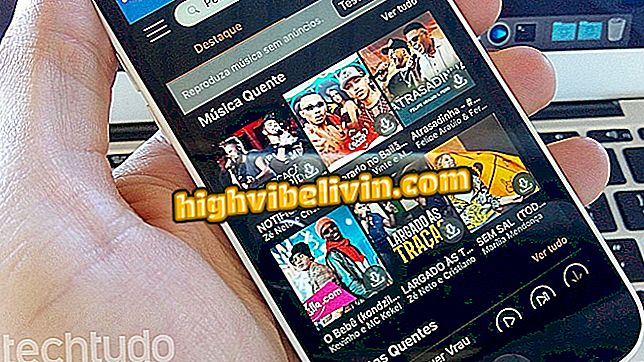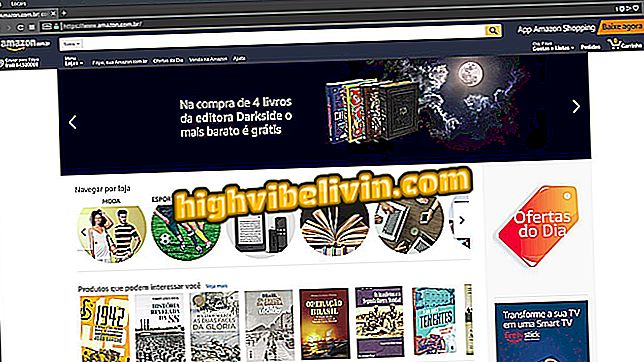Prenapučeni Google disk? Trikovi za spremanje i slobodan prostor za Android
Google disk je popularna Googleova usluga u oblaku koja nudi 15 GB slobodnog prostora. Međutim, da biste dobili više prostora za pohranu, morate dodatno platiti Premium plan. Za one koji ne žele potrošiti, neki brzi savjeti mogu vam pomoći uštedjeti novac i čak osloboditi prostor na svom računu putem mobilnog telefona.
Da biste započeli, izvorna aplikacija Google fotografije na vašem Android pametnom telefonu omogućuje vam odabir albuma koje korisnik želi izraditi sigurnosne kopije na usluzi Drive kako se ne bi popunili nepotrebnim sadržajem. Osim toga, filtar vam pomaže da utvrdite koje su datoteke teže u oblaku i da ih izbrišete s manje dodira. Provjerite kako koristiti sve trikove u ovom vodiču.

Pogledajte brze savjete za spremanje ili oslobađanje prostora na Google disku za Android.
Google disk osvaja pet novih značajki; znati što promjene u oblak aplikacijama
1. Uklonite sigurnosne kopije fotoalbuma
Korak 1. S ovim trikom u aplikaciji Google Photos, izvornoj galeriji na Androidu, zadržavate samo sigurnosne kopije važnih albuma i ne prenosite oblak s nepotrebnim datotekama. Da biste ga uključili ili isključili, otvorite aplikacije za fotografije na Androidu. Zatim odaberite gumb "Albumi" i odaberite jedan od albuma na svom mobitelu.

Odaberite album s diska koji želite ukloniti iz sustava Android
Korak 2. Imajte na umu da se na vrhu albuma nalazi ključ koji označava "Backup and Sync". Da biste spriječili automatsko spremanje tih slika na Google disk, jednostavno isključite tu tipku i ostavite je u sivoj poziciji.

Uklonite sigurnosnu kopiju i sinkronizirajte s pogonom kako biste uštedjeli prostor
2. Popis datoteka prema veličini pohrane i brisanje onoga što vam nije potrebno
Korak 1. Da biste napravili mjesta u oblaku Google diska, otvorite aplikaciju na Androidu i dodirnite gornji desni izbornik, označen s tri točke. Odaberite "Sortiraj po". Na kartici pri dnu zaslona označite opciju "Koristi se pohrana".

Upotrijebite filtar za sortiranje prema veličini pohrane u usluzi Drive
Korak 2. Sada pogledajte pogon koji će stavke organizirati najveća memorija, uključujući i određene mape. Želite li osloboditi prostor? Dodirnite izbornik "tri točke" pored stavke i odaberite "Ukloni" da biste izbrisali iz pogona.

Izbrišite teške nepotrebne datoteke u značajki Pogon
3. Očistite spremnik pogona na Androidu
Korak 1. Čak i nakon brisanja, datoteke ostaju u oblaku neko vrijeme. Da biste je jednom izbrisali i uskoro oslobodili prostor, otvorite bočni izbornik s lijeve strane aplikacije Pogon, označen s tri retka, a zatim odaberite "Otpad". Prikazat će se sve datoteke koje su još uvijek u oblaku. Dodirnite gumb izbornika na zaslonu pomoću ikone od tri točke.

Otvorite koš za otpatke na uređaju Android
Korak 2. Zatim odaberite "Empty Trash" i potvrdite "Delete Definitely".

Za trajno brisanje datoteka s pogona kako biste oslobodili prostor
4. Upravljanje sigurnosnim kopijama na Google disku
1. korak. Vaš Google disk može nepotrebno spremati podatke i datoteke sa starih uređaja ili aplikacija, što može popuniti vaš prostor. Za rješavanje i upravljanje otvorite bočni izbornik i odaberite "Sigurnosne kopije". Prikazat će se popis svih sigurnosnih kopija povezanih s vašim računom na Google disku. Za uklanjanje dodirnite izbornik u jednoj od stavki.

Pristupite sigurnosnim kopijama spremljenim na Google disku putem Androida
Korak 2. Konačno, u prozoru koji se pojavi odaberite "Delete Backup". Potvrdite s "Izbriši".

Izbrišite sigurnosnu kopiju kako ne biste spremili više informacija u značajku Pogon
5. Obrišite predmemoriju pogona
Korak 1. Dobar savjet je očistiti predmemoriju, koja može biti u rasponu od 100 MB do 1000 MB. Da biste to učinili, otvorite bočni izbornik s lijeve strane aplikacije i odaberite "Postavke". Zatim odaberite "Clear cache" i potvrdite "OK".

Izbrišite predmemoriju Google diska za Android
Je li Google disk siguran? Je li vrijedno plaćanja? Ne možete odgovoriti na ovu temu